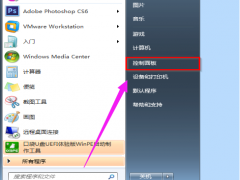雨林木风官网win7纯净版系统的安装教程[多图]
教程之家
Win7
相信很多朋友都听说过雨林木风系统,有不少的朋友现在也正在使用雨林木风系统,但是有些朋友不知道怎么安装雨林木风win7系统,下面我们就来看看雨林木风官网win7纯净版系统的安装教程,大家一起来学习一下吧。
1、将在网上下载的 Windows 7系统镜像放到桌面或者其它盘中,一般文件为 .iso 格式。

2、使用 WinRAR 或 7-zip 工具解压到 D 盘或者其它盘,不要解压到桌面或 C 盘。

3、在 D 盘找到解压的文件,双击打开硬盘安装.exe。
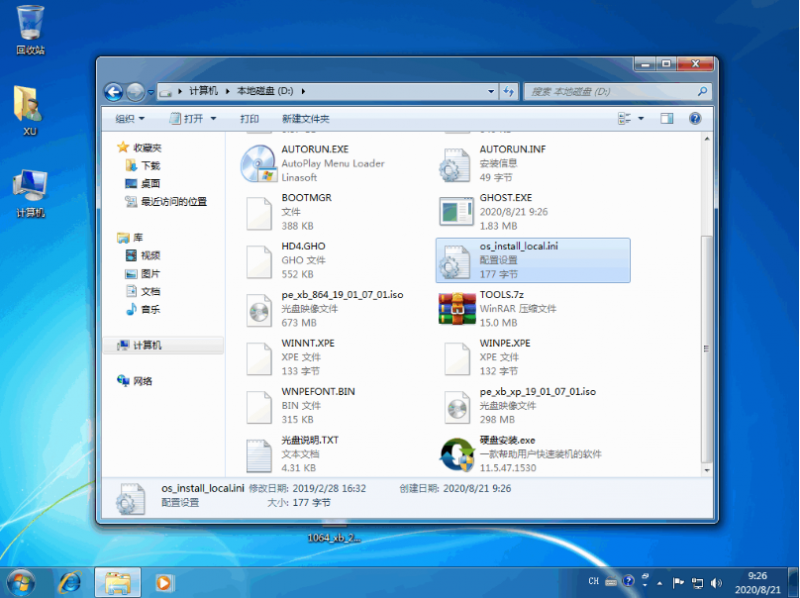
4、在打开的系统安装工具中,直接选择安装系统即可。
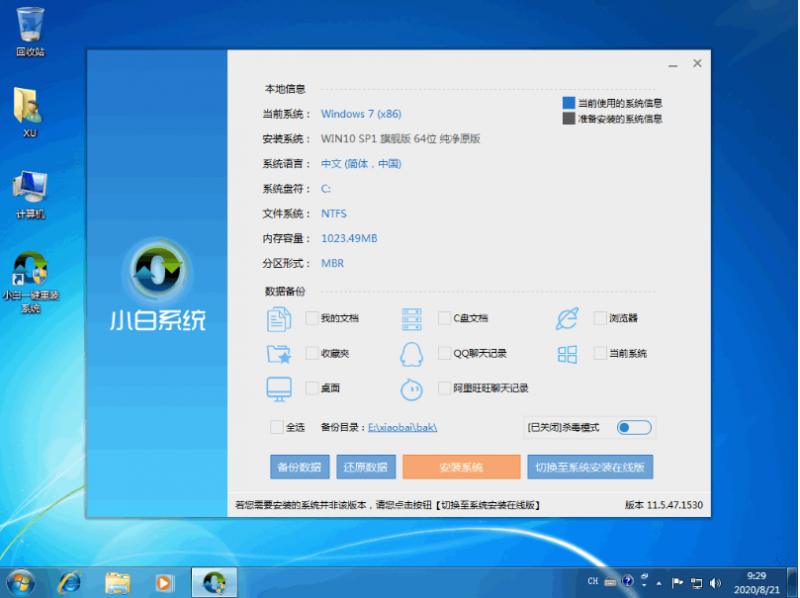
5、接下来软件会自动帮助我们部署,只需要耐心等候即可,根据提示选择立即重启。
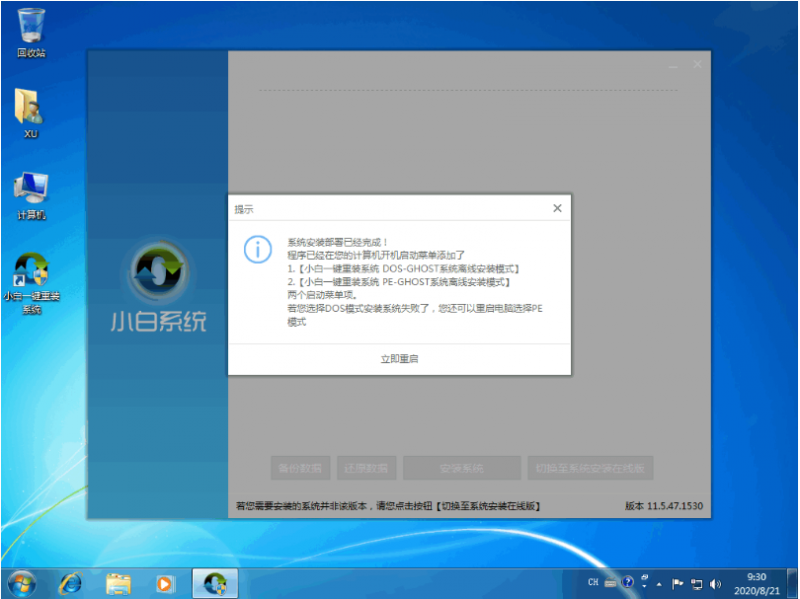
6、重装系统后选择最后一个系统 Windows 8/10 PE-GHOST 系统离线安装模式即可。
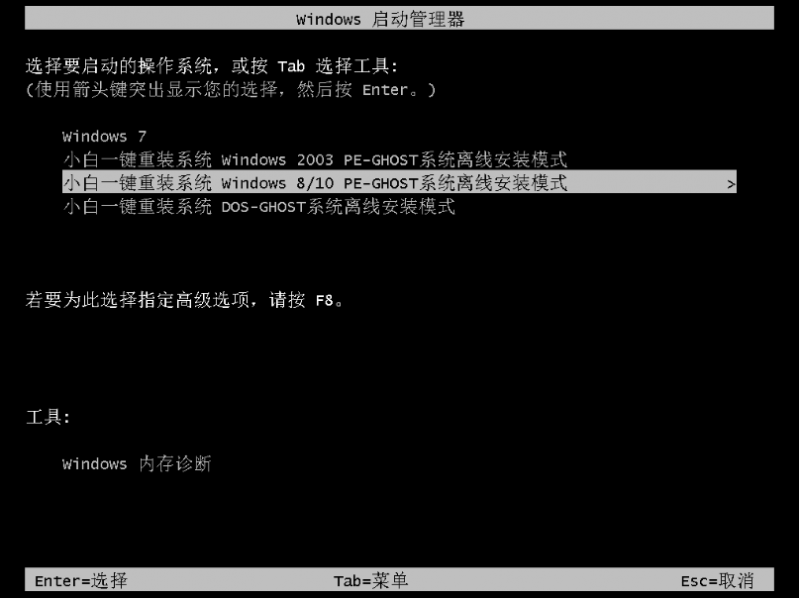
7、接下来就开始自动安装系统。
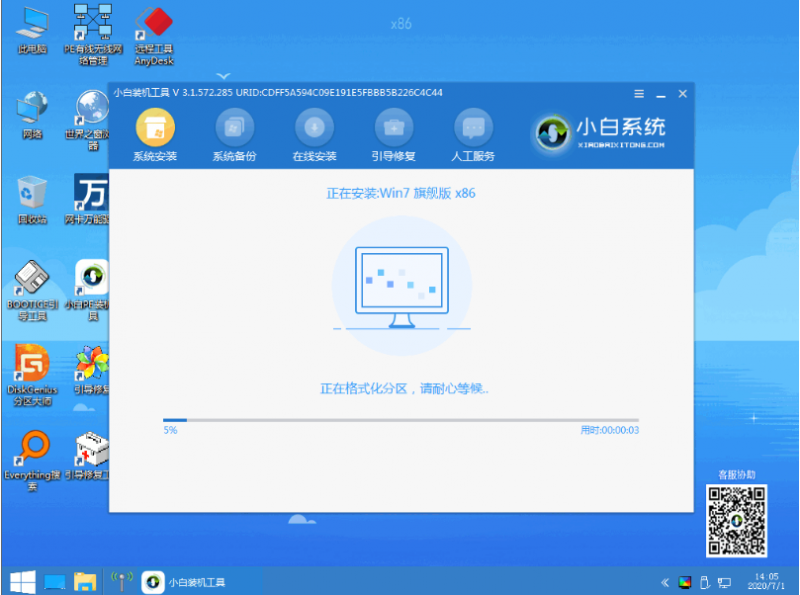
8、安装完成后选择立即重启。
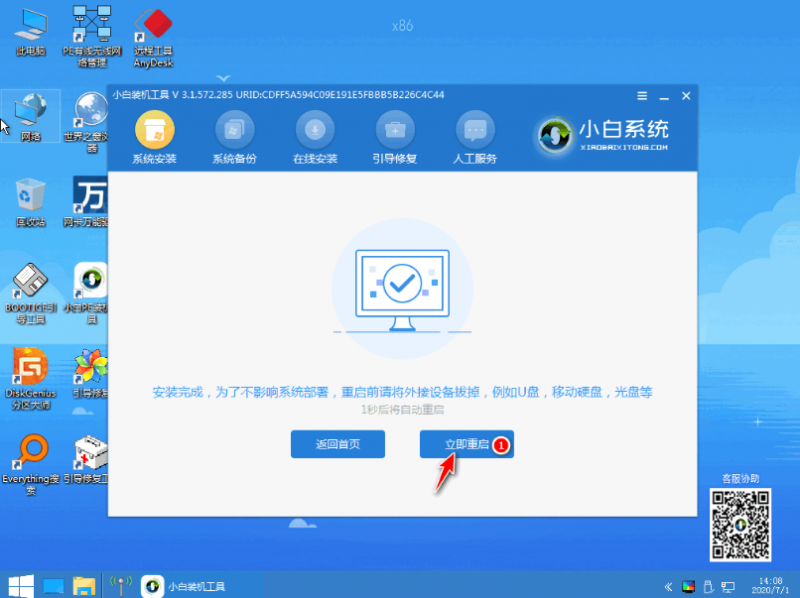
9、雨林木风win7系统安装完成。

![笔记本安装win7系统步骤[多图]](https://img.jiaochengzhijia.com/uploadfile/2023/0330/20230330024507811.png@crop@160x90.png)
![如何给电脑重装系统win7[多图]](https://img.jiaochengzhijia.com/uploadfile/2023/0329/20230329223506146.png@crop@160x90.png)

![u盘安装win7系统教程图解[多图]](https://img.jiaochengzhijia.com/uploadfile/2023/0322/20230322061558376.png@crop@160x90.png)
![win7在线重装系统教程[多图]](https://img.jiaochengzhijia.com/uploadfile/2023/0322/20230322010628891.png@crop@160x90.png)
![笔记本电脑win7升级win10的教程[多图]](https://img.jiaochengzhijia.com/uploadfile/2022/0911/20220911161137974.png@crop@240x180.png)
![win7电脑虚拟内存怎么设置最好[多图]](https://img.jiaochengzhijia.com/uploadfile/2022/0907/20220907135129198.png@crop@240x180.png)
![win7正式版下载安装步骤[多图]](https://img.jiaochengzhijia.com/uploadfile/2022/0929/20220929190605603.png@crop@240x180.png)